Cómo utilizar una aplicación de autenticación con cualquier sitio web o servicio
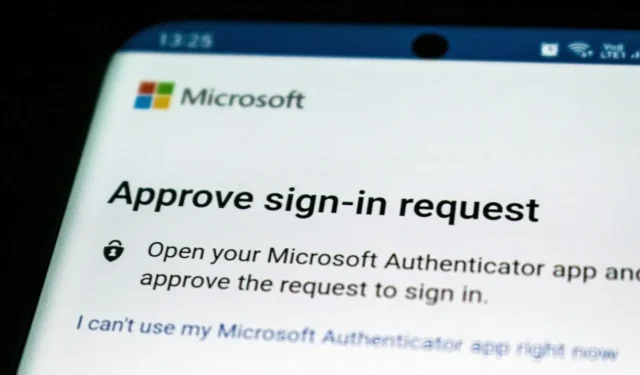
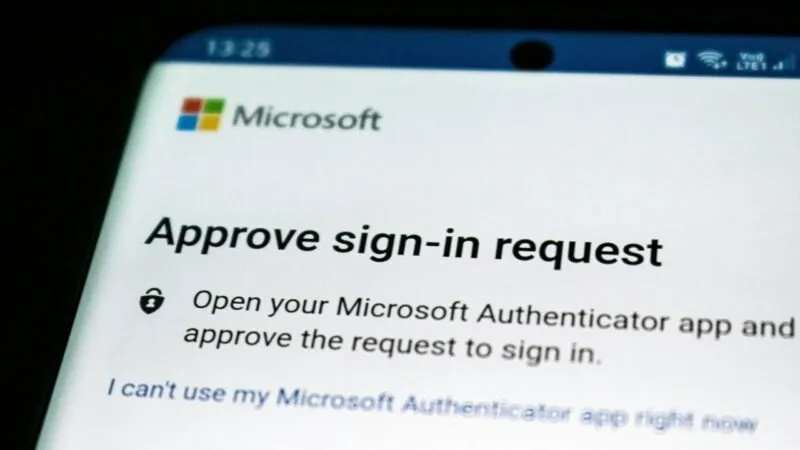
Las aplicaciones de autenticación son muy comunes. Le permiten acceder de forma segura a muchos navegadores web y dispositivos. Esta guía muestra cómo utilizar una aplicación de autenticación para visitar cualquier sitio web o utilizar cualquier servicio.
¿Qué son las aplicaciones de autenticación?
Las aplicaciones de autenticación son una forma de iniciar sesión de forma segura en diferentes sitios web y cuentas de usuario. Puede ser su teléfono y otro dispositivo, como el navegador de una computadora portátil. Esto agrega una capa adicional de protección, ya que el código debe permanecer igual en ambos dispositivos para iniciar sesión correctamente.
Microsoft Authenticator y Google Authenticator son los ejemplos más conocidos de aplicaciones de autenticación. Esta última es una de las formas más seguras de iniciar sesión en su cuenta de Google en iOS y Android sin necesidad de mensajes de texto, incluso cuando su teléfono está desconectado. Debe confirmar un código de seis dígitos que cambia cada 30 segundos en la aplicación móvil, después de lo cual se genera un nuevo código.
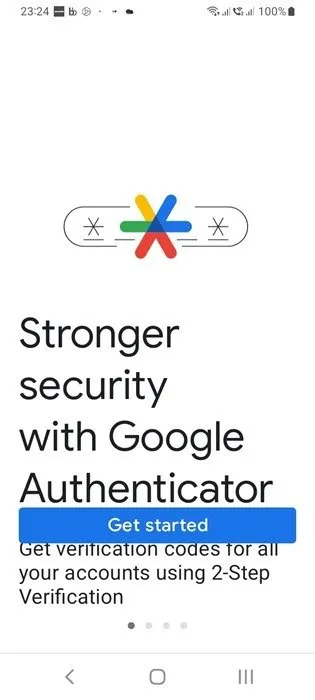
Las aplicaciones de autenticación le brindan seguridad adicional al requerir dos dispositivos diferentes para confirmar que realmente es usted. También ofrecen una sólida protección contra capturas de pantalla, lo que garantiza que los códigos permanezcan locales en su dispositivo.
Debido a que los códigos de una aplicación de autenticación no se pueden duplicar en tiempo real y su generación aleatoria está oculta detrás de una profunda capa de cifrado, este método es más seguro que enviar una contraseña de un solo uso a su teléfono. Iniciar sesión mediante aplicaciones de autenticación es un ejemplo de autenticación de dos factores (TFA) e incluso de autenticación multifactor (MFA).
¿Cómo funcionan las aplicaciones de autenticación?
Si bien las diferentes aplicaciones de autenticación tienen sus propios mecanismos de funcionamiento, todas tienen algunas cosas en común. Después de una configuración inicial, ninguno de ellos requiere contraseña. Sin embargo, funcionan como administrador de contraseñas para múltiples cuentas de usuario. La mayoría de las aplicaciones de autenticación funcionan de dos maneras diferentes:
- Contraseña de un solo uso basada en el tiempo (TOTP) : solo necesita códigos numerados, que normalmente caducan después de 30 segundos. Esto lo protege de trucos con tarjetas SIM, piratería de Bluetooth y otras formas en que los piratas informáticos podrían robar sus credenciales.
- Código de autenticación de mensajes basado en hash Contraseña de un solo uso (HOTP) : este es otro método que utiliza autenticación basada en eventos. El código generado es válido hasta que se solicite uno nuevo.
En una cuenta de Google en un navegador de escritorio, el autenticador se descargó e instaló previamente desde Google Play en el dispositivo móvil generador de código. Ahora el usuario sólo necesita activar la verificación en dos pasos mediante el mecanismo TOTP.
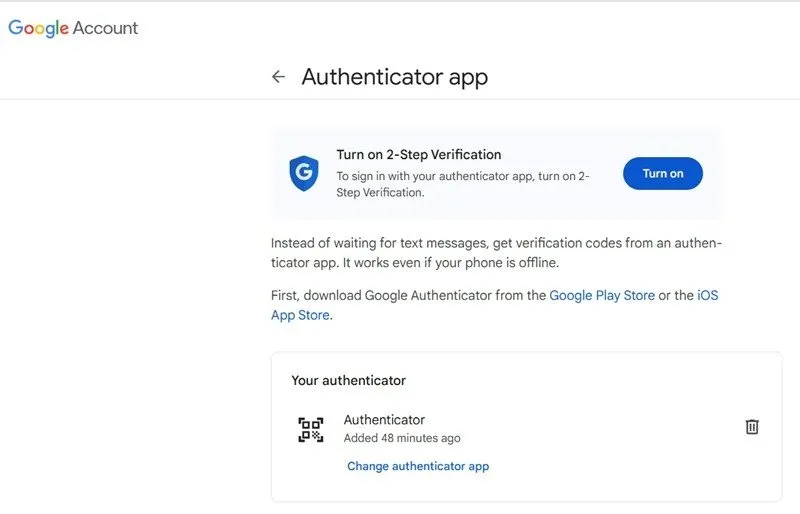
Para iniciar sesión, deberán ingresar un código de seis dígitos visible en la aplicación. Una vez que ambos códigos numerados coincidan, el usuario podrá acceder a su cuenta de Google. Si hay un error tipográfico, el usuario debe esperar otros 30 segundos para ingresar el código numerado correcto.
Además, como las aplicaciones de autenticación sirven como medio de conexión entre dos dispositivos físicos, necesitas dos dispositivos. Al menos uno debe ser un dispositivo móvil, donde se debe descargar e instalar la aplicación de autenticación.
Cómo configurar una aplicación de autenticación
Para configurar una aplicación de autenticación, ubíquela en App Store o Google Play y descárguela en su teléfono. Para instalarlo inicialmente, necesita una cuenta de usuario. Significa que debe registrarse para obtener uno o iniciar sesión con su cuenta de Google, ID de Apple o Facebook. Esto le permite utilizar su aplicación de autenticación para iniciar sesión en cualquier cuenta.
Existen diferentes tipos de sitios web que se sincronizan con su aplicación de autenticación. La mayoría de las aplicaciones de autenticación tienen un signo más destacado en la pantalla de inicio para agregar tantas cuentas de usuario como sea posible.
Algunos sitios web, como las aplicaciones de Google y Microsoft, requieren que escanees un código QR. Utilice la cámara de su teléfono para escanear el código QR y automáticamente agregará el autenticador en un dispositivo secundario. Luego, úselo para iniciar sesión TOTP.
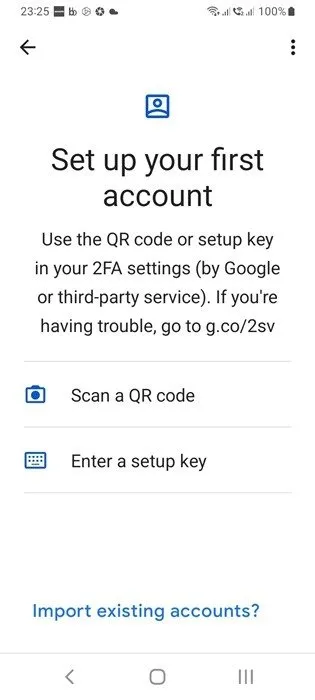
Otra forma de conectar una aplicación de autenticación a un sitio web es utilizar una clave de configuración. Se trata de una clave privada que utiliza una combinación de letras y números para ser confirmada en ambos dispositivos. Esto es útil para las personas que a menudo se olvidan de llevar consigo su teléfono.
En particular, la clave privada es la única forma de acceder a un sitio de forma segura y no debería perder el acceso a él. Sin embargo, los sitios web de WordPress le permiten restablecer su clave privada.
Cómo utilizar una aplicación de autenticación después de la configuración
Una vez que su aplicación de autenticación se haya configurado correctamente, puede comenzar a usarla inmediatamente para iniciar sesión en su cuenta en cualquier sitio web. Primero, inicie sesión con su nombre de usuario y contraseña, la primera capa de verificación exitosa.
A continuación se requiere la segunda capa de autenticación. Ya sea que desee acceder a su cuenta o a un sitio web, su aplicación de autenticación mostrará continuamente códigos numerados. Asegúrese de que ambos códigos coincidan y, tan pronto como ingrese el código correcto en un dispositivo secundario, iniciará sesión.
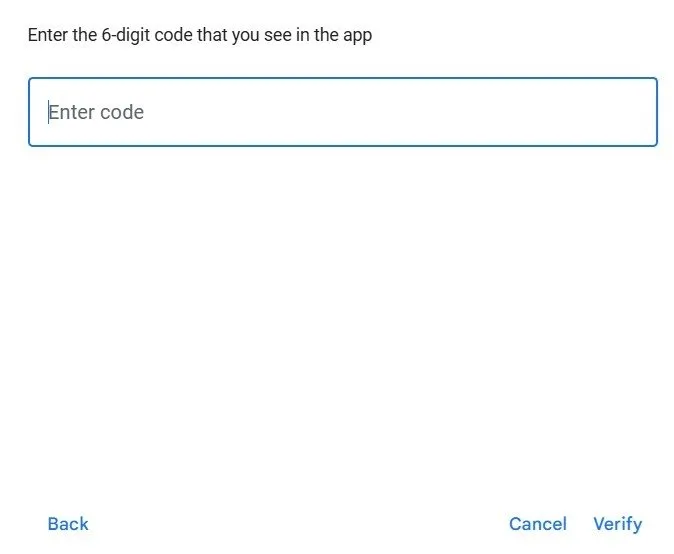
Uno de los principales inconvenientes de utilizar aplicaciones de autenticación es que requieren que tengas acceso constante a tu teléfono. Si pierde o daña su teléfono, es posible que se le bloquee el acceso a su cuenta de usuario. Si se trata de una cuenta de Google, hay muchas formas de recuperar el acceso y se recomienda una suscripción a Google One para emergencias.
Crédito de la imagen: Unsplash . Todas las capturas de pantalla son de Sayak Boral.



Deja una respuesta